Amazonのログイン/ログアウト方法をくわしく解説!
通販サイトのAmazonを利用しているユーザーは多いのではないでしょうか。便利なAmazonにログイン・ログアウトする方法を詳しく解説していきます。また、Amazonへメールアドレスやパスワード違いでログイン・ログアウトできない場合の対処方法もご紹介します。
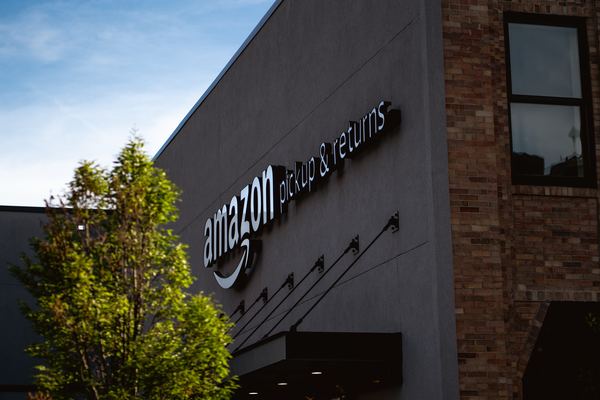
目次
Amazonのログイン方法
便利な大手通販サイトAmazonへのログイン方法についてご紹介していきます。
手順
まずは、ログインの手順についてご紹介していきます。
トップページを表示
Amazonにログインするには、まずAmazonのトップページを表示します。
画面上部の「アカウントサービス」をクリック
続いてトップページの画面上部にあるメニューの中からアカウントサービスをクリックします。
サインインをクリック
アカウントサービスをクリックするとメニューが表示されるので、その中からサインインをクリックします。
メールアドレスとパスワードを入力
アカウントサービスからサインインをした後、メールアドレスとパスワードの入力画面になるので、Amazonに登録したメールアドレスとパスワードを入力します。
サインインをクリック
メールアドレスとパスワードの入力が終わったら、下部にあるサインインをクリックします。サインインをクリックするとAmazonにログインできます。
 Amazonの「サイバーマンデーセール」前の対策/準備!
Amazonの「サイバーマンデーセール」前の対策/準備!Amazonのログアウト方法
Amazonのログイン方法についてご紹介しましたが、続いてAmazonのログアウト方法についてご紹介していきます。
手順
続いて、Amazonのログアウトの手順についてご紹介します。
「アカウント&リスト」の部分にカーソルを合わせる
Amazonからログアウトするには、まずAmazonトップページにあるアカウント&リストの部分にカーソルを合わせます。
メニューリストからログアウトをクリック
メニューリストが表示されるので、メニューリストの中からログアウトをクリックします。
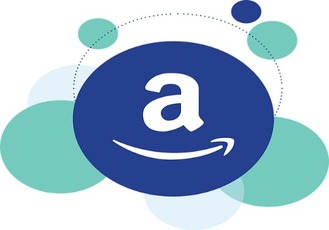 Amazonのアカウントの作成方法をくわしく解説!
Amazonのアカウントの作成方法をくわしく解説!Amazonにログインできない場合の原因と対処法
Amazonへのログイン方法をご紹介しましたが、続いてはAmazonにログインできない場合の原因と対処法についてご紹介していきます。
メールアドレスまたはパスワードが間違っている
Amazonにログインしようとしたが、メールアドレスまたはパスワードが間違っている場合の対処法について具体例を挙げてご紹介します。
パスワードを再設定する
Amazonに登録したパスワードを思い出せない場合、パスワードを再設定することでログインすることができます。パスワードの再設定はログイン画面より、「パスワードを忘れた場合」をクリックすることで再設定画面に移行します。
新しいアカウントを作る
どうしてもメールアドレス・パスワードが分からずログインすることができない場合、新しいアカウントを作り直すことでログインできるようにする方法もあります。
確認コードの認証が出る
Amazonにログインできない時に確認コードの認証が必要になるケースがあります。
確認コードを入力する
確認コードの認証が必要になった場合には、Amazonに登録しているメールアドレスに確認コードが送られているので、確認コードを入力することでログインすることができます。
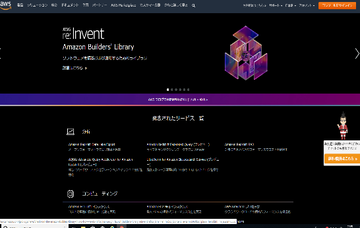 「Amazon Lightsail 」の設定方法!使い方も解説!
「Amazon Lightsail 」の設定方法!使い方も解説!Amazonからログアウトできない場合の原因と対処法
続いては、Amazonからログアウトできない場合の原因と対処法についてご紹介していきます。
画面にログアウトの表示がない
Amazonからログアウトできない理由の一つに画面にログアウトという言葉が表示されていない場合があります。
画面を下までスクロールする
ログアウトという言葉が表示されていない場合。画面を下までスクロールし、◯◯さんでない場合はサインアウトという言葉が表示されているのでサインアウトをクリックします。
ログイン情報が記憶されている
Amazonからログアウトできない理由の一つにブラウザの設定によるものがあります。ブラウザの設定によりログイン情報が記憶されているとログアウトすることができません。
ブラウザの設定を変更する
ブラウザの設定画面より、自動ログインを無効にします。これによってブラウザの設定によるログアウトができない状態をなくします。
最後に
なんでも手軽に購入することができるAmazonのログイン・ログアウトする方法についてご紹介してきました。ログイン・ログアウトができずに困った場合の参考になるかと思います。
合わせて読みたい!Amazonに関する記事一覧
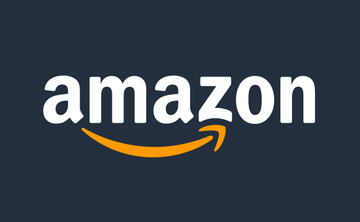 Amazonの2段階認証を無効(オフ)にする方法を解説!
Amazonの2段階認証を無効(オフ)にする方法を解説! 2020年のAmazonの初売りは1月3日から!中身が見える福袋など開催!
2020年のAmazonの初売りは1月3日から!中身が見える福袋など開催! 【ソフトバンク】動画SNS放題に「Amazonプライム・ビデオ」を追加!
【ソフトバンク】動画SNS放題に「Amazonプライム・ビデオ」を追加! Amazon Prime(Amazonプライム)の支払い方法を解説!
Amazon Prime(Amazonプライム)の支払い方法を解説!























